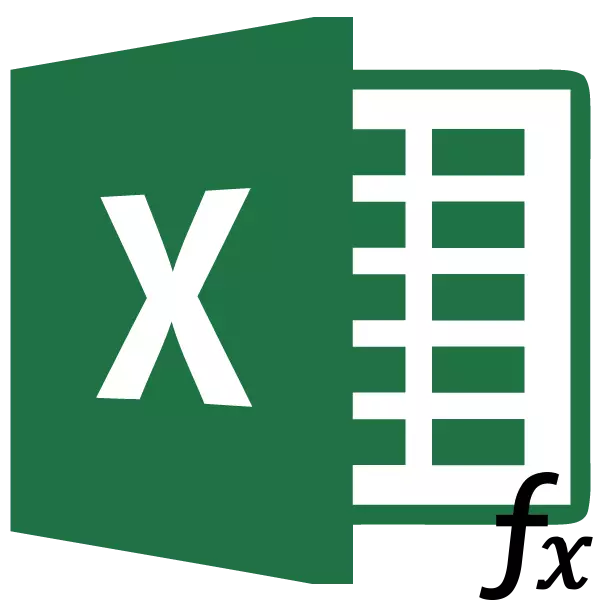
সরলীকরণ টেবিল নিয়ে কাজ করা তা অন্যান্য টেবিল থেকে মানগুলি কাছে আপ জড়িত থাকে। যদি টেবিল অনেক আছে, ম্যানুয়াল স্থানান্তর সময় একটি বিপুল পরিমাণ গ্রহণ করা হবে, এবং যদি ডাটা ক্রমাগত আপডেট করা হয়, এটি ইতিমধ্যেই কাজ Sisyphers হবে। সৌভাগ্যবসত, একটি HPP, যা স্বয়ংক্রিয়ভাবে স্যাম্পলিং ডেটাতে ক্ষমতা উপলব্ধ করা হয় একটি ফাংশন। আসুন এই ফাংশন নির্দিষ্ট উদাহরণ বিবেচনা করুন।
FPR ফাংশনের ডেফিনেশন
FPR ফাংশনের নাম "উল্লম্ব দৃশ্য ফাংশন" হিসাবে ডিক্রিপ্ট করা হয়। ইংরেজি, তার নাম শব্দসমূহ - VLOOKUP। এই বৈশিষ্ট্যটি পরিসীমা পরিসীমা বাম সীমার মধ্যে ডেটার জন্য খুঁজছেন হয়, এবং তারপর নির্দিষ্ট কক্ষের ফলে মান ফেরায়। সহজ ভাবে বললে, একটি শিল্প আপনি অন্য টেবিলে এক টেবিলের কক্ষ থেকে মান পুনরায় সাজাতে পারেন। কিভাবে এক্সেল VLOOKUP ফাংশন ব্যবহার করবেন তা জানুন।ইউপিআর ব্যবহার একটি উদাহরণ
আমরা কিভাবে PRD ফাংশন একটি নির্দিষ্ট উদাহরণ উপর কাজ করে কটাক্ষপাত করা।
আমরা দুই টেবিল আছে। তাদের প্রথম আসাদন একটা টেবিল, যা খাদ্য নাম থাকে। নামের পরে নিম্নলিখিত কলাম পণ্য আপনি ক্রয় করতে চান সংখ্যা মান। পরবর্তী মূল্য অনুসরণ করে। এবং শেষ কলামে - পণ্য, যা মূল্যের উপর গুণ সূত্রের সেল গণনা করা হয় নির্দিষ্ট নাম কেনার মোট খরচ। কিন্তু মূল্য আমরা শুধু পরবর্তী টেবিলের, যা একটি মূল্য তালিকা থেকে সশস্ত্র বাহিনীর ফাংশন ব্যবহার করে আঁট করা আছে।
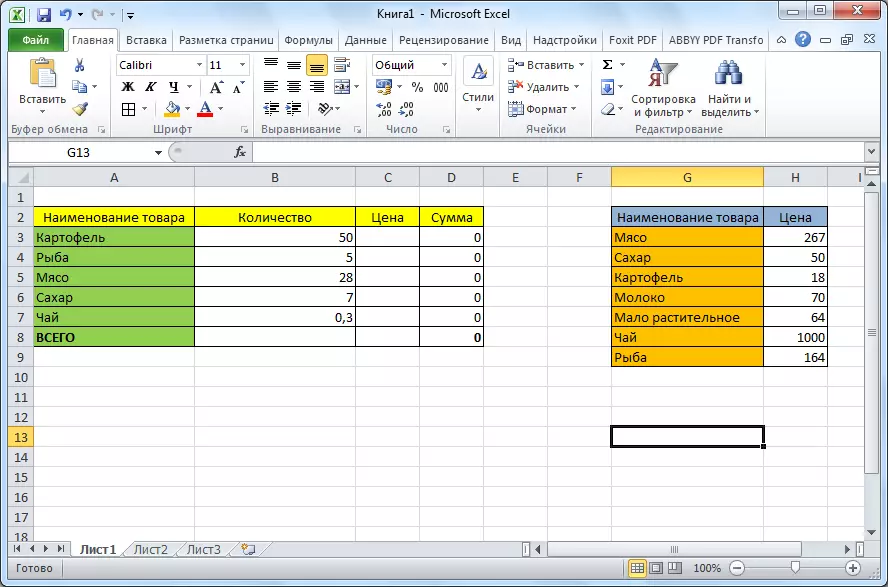
- প্রথম টেবিলে "মূল্য" কলামে উপরের সেল (C3 এ) এ ক্লিক করুন। এরপর, "সন্নিবেশ ফাংশন" আইকন, যা সূত্র স্ট্রিং সামনে অবস্থিত এ ক্লিক করুন।
- কার্যাবলী মাস্টার এর অপারেটিং উইন্ডোতে, বিভাগ "লিঙ্ক এবং অ্যারে" নির্বাচন করুন। তারপর, ফাংশন উপস্থাপন সেট থেকে, "ভিডিপি" নির্বাচন করুন। "ঠিক আছে" বোতামে ক্লিক করুন।
- এর পর, উইন্ডো যার মাধ্যমে আপনি ফাংশন আর্গুমেন্ট সন্নিবেশ করতে প্রয়োজন প্রর্দশিত হবে। আমরা ডাটা এন্ট্রি ক্ষেত্র ডান দিকে অবস্থিত বাটনে ক্লিক করুন পছন্দসই মান আর্গুমেন্ট নির্বাচন এগিয়ে যেতে।
- যেহেতু আমরা সেল C3 এ জন্য পছন্দসই মান আছে তা "আলু" হয়, তাহলে আমরা সংশ্লিষ্ট মান বরাদ্দ। ফাংশন আর্গুমেন্ট উইন্ডোতে ফিরে যান।
- একইভাবে, আমি ডাটা এন্ট্রি ক্ষেত্র ডানদিকে আইকনের উপর ক্লিক করুন, সারণি নির্বাচন করুন, যেখানে থেকে মানগুলি tightened করা হবে না।
- আমরা দ্বিতীয় টেবিল, যেখানে টুপি ছাড়া মানের জন্য অনুসন্ধান করা হবে সমগ্র এলাকায় তুলে চলেছে। আবার, আমরা ফাংশন আর্গুমেন্ট ফাংশন ফিরে যান।
- নির্বাচিত মানের জন্য অর্ডার আপেক্ষিক পরম, এবং এই আমরা প্রয়োজন যে মান টেবিলের পরবর্তী পরিবর্তনের সঙ্গে সরানো না থেকে কাজ করার জন্য, শুধু "ছক" ক্ষেত্রের লিংক নির্বাচন করুন, এবং F4 চাপুন উপর ক্লিক ফাংশন কী. এর পর, ডলার লিংক লিংক যোগ করা হয় এবং এটি পরম মধ্যে সক্রিয়।
- পরবর্তী কলাম নম্বর, আমরা যেখানে আমরা মান প্রদর্শন করা হবে থেকে কলামের সংখ্যা নির্দিষ্ট করতে হবে। এই কলামে উপরে হাইলাইট সারণিতে অবস্থিত। যেহেতু টেবিল দুটি কলাম নিয়ে গঠিত, এবং দাম সঙ্গে কলাম দ্বিতীয়, তাহলে আমরা সংখ্যা "2" সেট।
- গত কলামে "ব্যবধান দেখুন", আমরা মান "0" (মিথ্যা) বা "1" (সত্য) নির্দিষ্ট করতে হবে। প্রথম ক্ষেত্রে, শুধুমাত্র সঠিক কাকতালীয় বাদ দেওয়া হবে, এবং দ্বিতীয় মধ্যে - সবচেয়ে ঘনিষ্ঠ। যেহেতু পণ্যের নাম টেক্সট ডাটা, তারা আনুমানিক হতে পারে না, সংখ্যাসূচক ডাটা অসদৃশ, তাই আমরা মান "0" রাখতে হবে। পরবর্তী, "ঠিক আছে" বোতাম টিপুন।
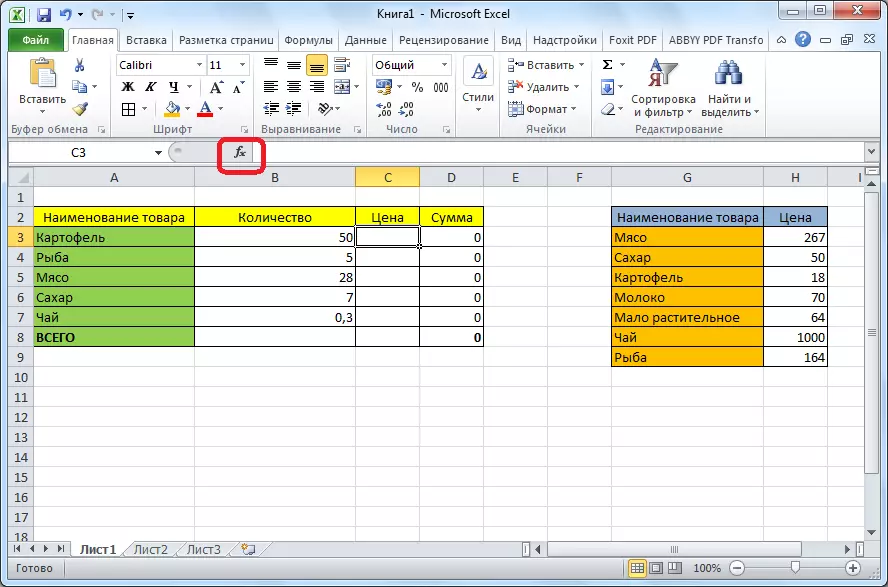
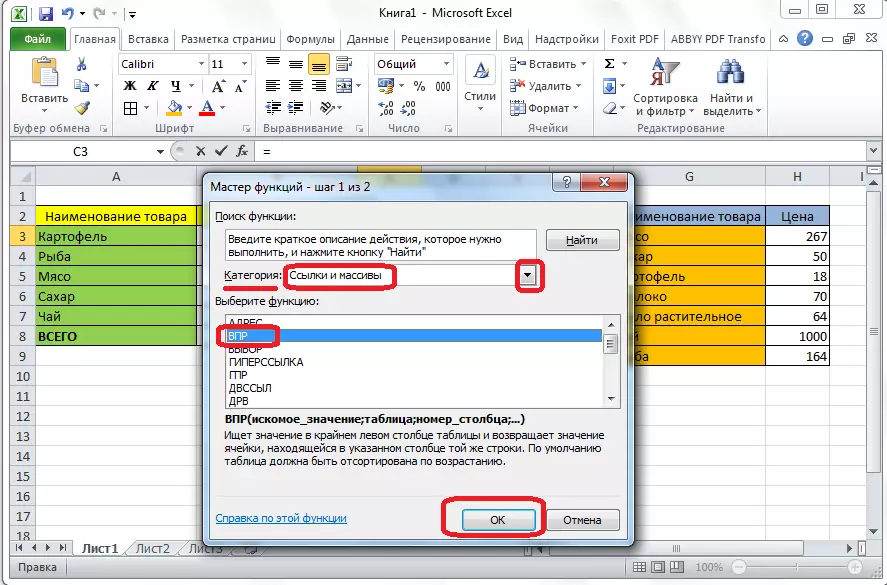


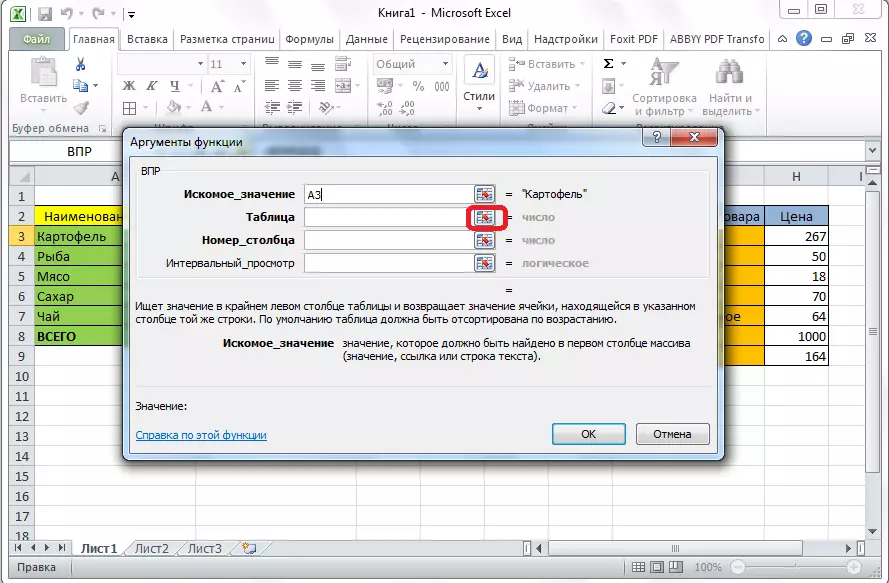

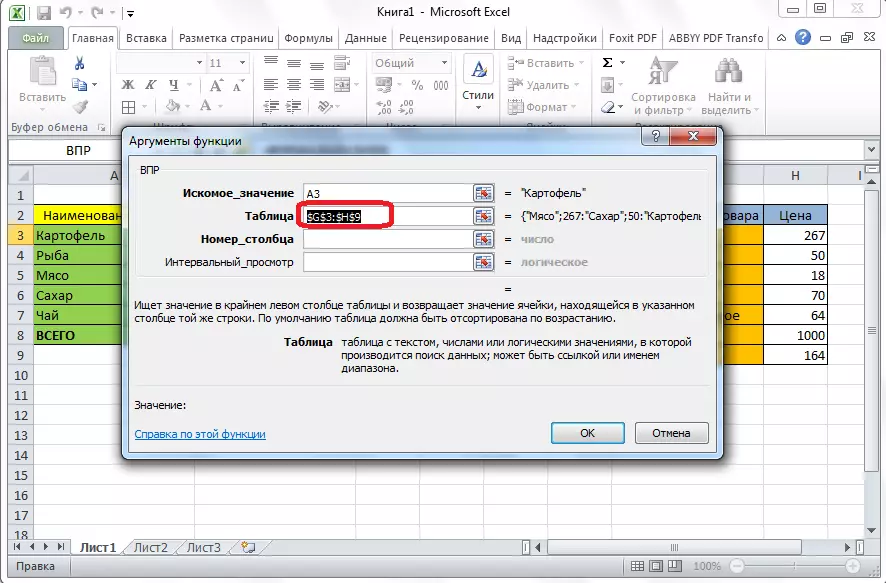
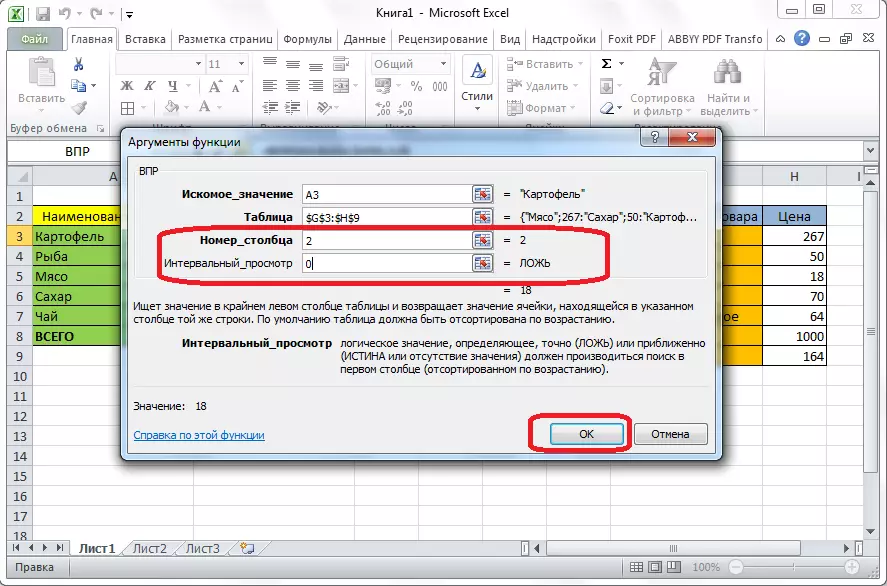
যেহেতু আপনি দেখতে পারেন, আলু মূল্যের মূল্য তালিকা থেকে একটি টেবিল মধ্যে টানা। যাতে অন্য পণ্য নাম দিয়ে এত জটিল পদ্ধতি না করতে সালে কেবল ভরা কক্ষের নিম্ন ডান দিকের কোণায় অবস্থিত হয়ে যাতে ক্রস প্রদর্শিত হয়। আমরা টেবিল খুব নীচে এই ক্রস চালায়।

সুতরাং, আমরা অন্য এক টেবিল থেকে সব প্রয়োজনীয় তথ্য টানা, ভিডিপি ফাংশন ব্যবহার করে।
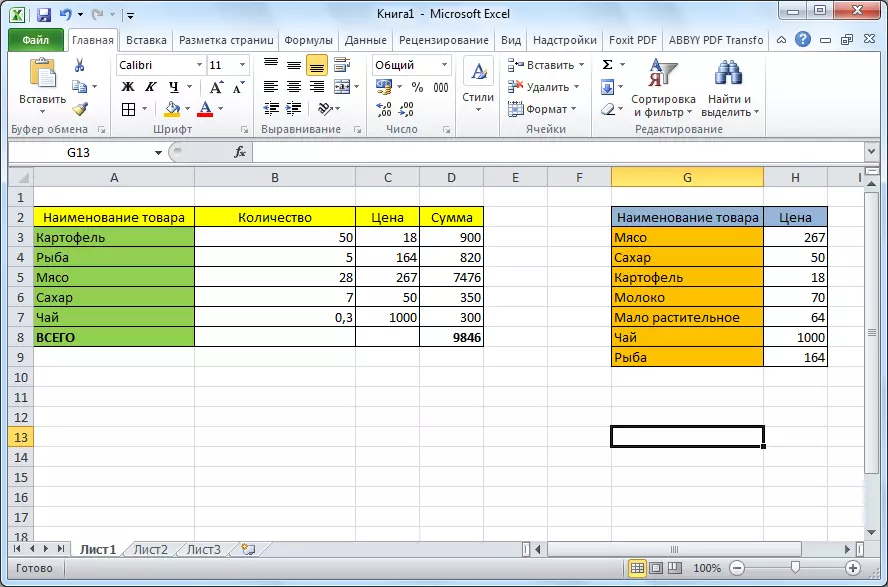
আমরা দেখতে পাচ্ছি, আরবিট্রেশন ফাংশন হিসাবে জটিল হয় না, হিসাবে এটি প্রথম নজরে মনে হয়। এটা তোলে তার প্রয়োগ বুঝতে খুব কঠিন নয়, কিন্তু এই টুল উন্নয়নে যখন টেবিল নিয়ে কাজ আপনি একটি সময় ভর সংরক্ষণ করতে হবে।
